屏幕显示黑色怎么取消 Win10自动黑屏怎么关闭
更新时间:2024-02-28 13:00:16作者:xtliu
在日常使用电脑时,我们有时会遇到屏幕显示黑色的情况,这不仅让人困扰,还可能影响工作效率,而在Win10操作系统中,自动黑屏也是一个常见的问题。如何取消屏幕显示黑色,如何关闭Win10的自动黑屏功能呢?本文将为大家介绍一些实用的方法,帮助大家解决这一问题。无论是遇到屏幕显示黑色的困扰,还是想要关闭Win10的自动黑屏功能,相信本文能为大家提供一些有用的指导。
具体方法:
1.首先我们需要找到显示的设置,鼠标右击我们的桌面空白处就可以看到下拉菜单那有。
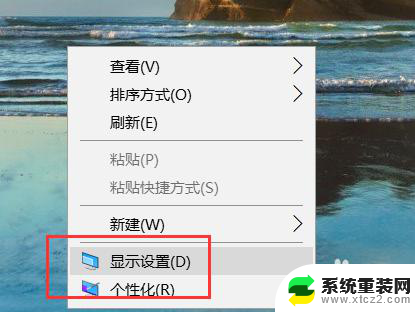
2.进入到显示设置之后我们看到有电源和睡眠的按钮菜单。
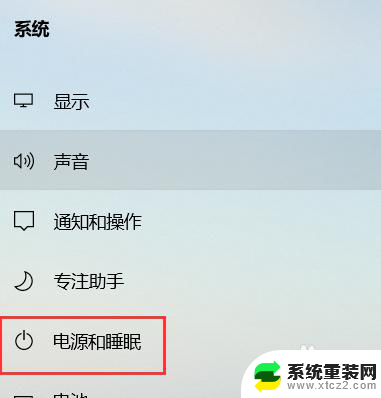
3.进入电源和睡眠之后我们看到有屏幕和睡眠两个选项。
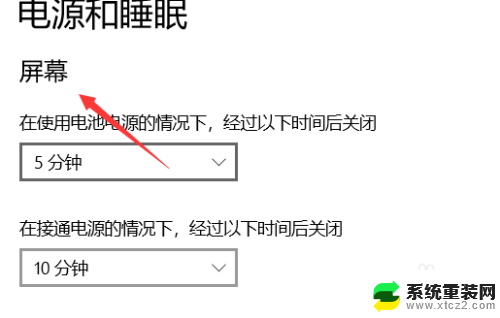
4.这两个地方一共分别又有两个按钮,根据自己的情况选择。
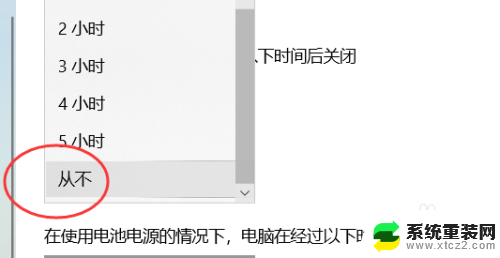
5.如果是想直接取消屏幕保护的话可以都选择从不即可。
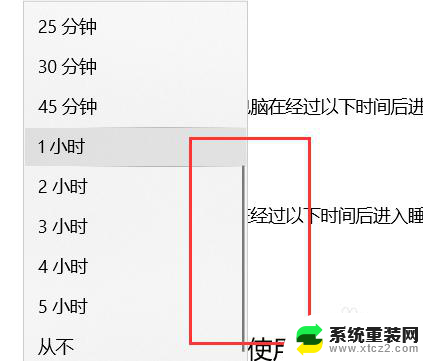
6.如果还想要进行更详细设置的话可以进入电源的高级选项。
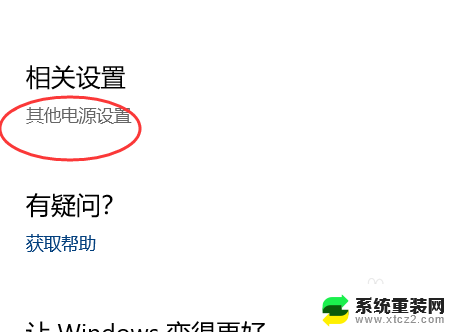
以上是如何取消屏幕显示黑色的全部内容,如果您遇到相同的问题,可以参考本文中介绍的步骤进行修复,希望这对您有所帮助。
屏幕显示黑色怎么取消 Win10自动黑屏怎么关闭相关教程
- win10开机显示器没显示 电脑屏幕黑屏怎么回事
- 双屏另一个屏幕黑屏 win10电脑双屏显示一个黑屏怎么解决
- 电脑屏幕密码锁屏怎么关闭 Win10如何取消登录密码
- win10禁用核显黑屏 Win10系统禁用集成显卡后黑屏解决方法
- 怎么关闭win10系统的屏幕保护 windows10怎么关闭屏幕保护
- win10电脑待机后黑屏无法唤醒怎么办 Win10电脑睡眠黑屏后怎样重新唤醒屏幕
- win10取消锁屏密码怎么设置 Win10如何关闭锁屏密码
- win10怎么关闭屏幕保护密码 如何关闭电脑屏幕保护
- 电脑一直打字怎么关闭 Win10键盘自动输入文字怎么取消
- win10切屏慢黑几秒 win10游戏切屏黑屏解决方法
- 电脑屏幕好暗 win10系统屏幕亮度调节问题
- win10电脑熄灭屏幕时间设置 Win10系统怎样调整屏幕休眠时间
- win10怎么设置触摸滚轮 笔记本触摸板怎么设置滚动功能
- win10麦克风音量怎么调大 win10怎么调整麦克风音量大小
- 如何把桌面的图标隐藏 Windows10系统显示隐藏桌面图标的方法
- 电脑显存一般多大 如何在Win10系统中查看显卡显存大小
win10系统教程推荐
- 1 win10快捷方式怎么创建 在Win 10桌面上如何创建快捷方式
- 2 电脑开机密码输错了,电脑被锁定怎么办 Windows10系统密码输错被锁住了怎么恢复登录
- 3 电脑上面的字怎么调大小 WIN10电脑系统如何修改系统字体大小
- 4 电脑一直弹出广告怎么办 win10电脑弹广告怎么办
- 5 win10无法找到局域网电脑 Win10系统无法发现局域网内其他电脑解决方法
- 6 电脑怎么更改默认输入法 win10怎么设置中文输入法为默认
- 7 windows10激活免费 免费获取Win10专业版激活密钥
- 8 联想win10忘记密码无u盘 Windows10忘记开机密码怎么办
- 9 window密码咋改 win10开机密码修改教程
- 10 win10怎么强力删除文件 笔记本文件删除技巧